托卡小镇幼稚园
311.94MB · 2025-11-26
pin是win11系统中的一种登录方式,可以保护电脑更加安全,不过近日有部分win11系统用户要设置pin的时候,却遇到了提示您的pin不可用请重新设置的情况,很多人碰到这样的问题都不知道要怎么办,为此,这就给大家介绍一下win11出现你的pin不可用的解决方法吧。
方法一:
1、首先按下快捷键win+r打开运行,输入regedit回车。
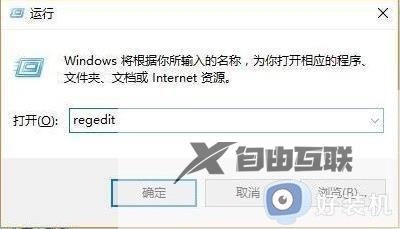
2、然后依次打开注册表:
HKEY_LOCAL_MACHINESOFTWAREPoliciesMicrosoftWindowsSystem。

3、添加注册表值,将其改为allowdomainpinlogon把值设置为1。
4、最后设置指纹和pin码,依次点击设置—账户—登录选项即可成功使用。

方法二:
1、首先在出现你的PIN不可用,单击以重新设置PIN的页面,按住shift键,然后选择重启。此时会出现请稍后字样之后进入重启,然后进入高级页面:
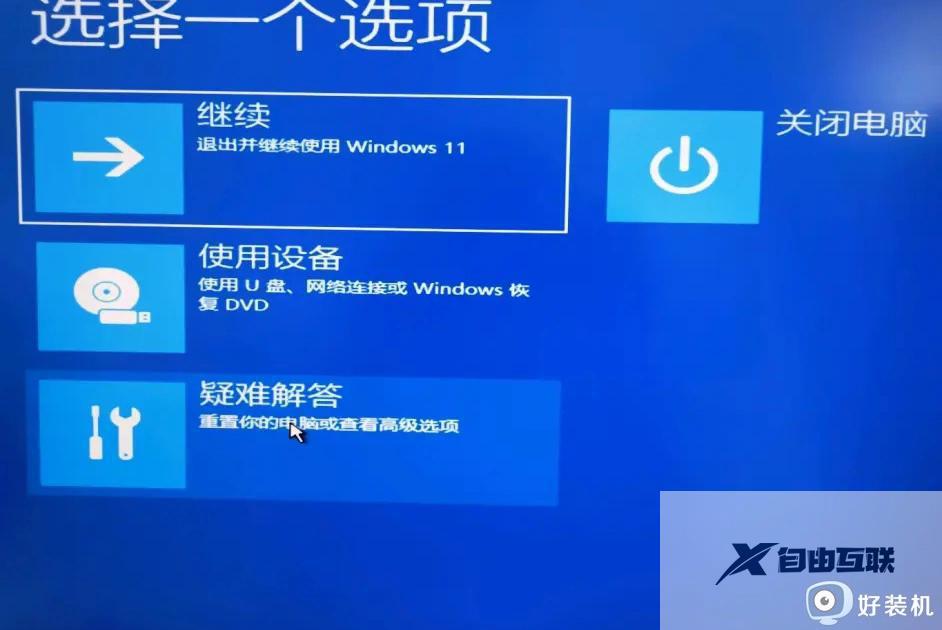
2、选择疑难解答。
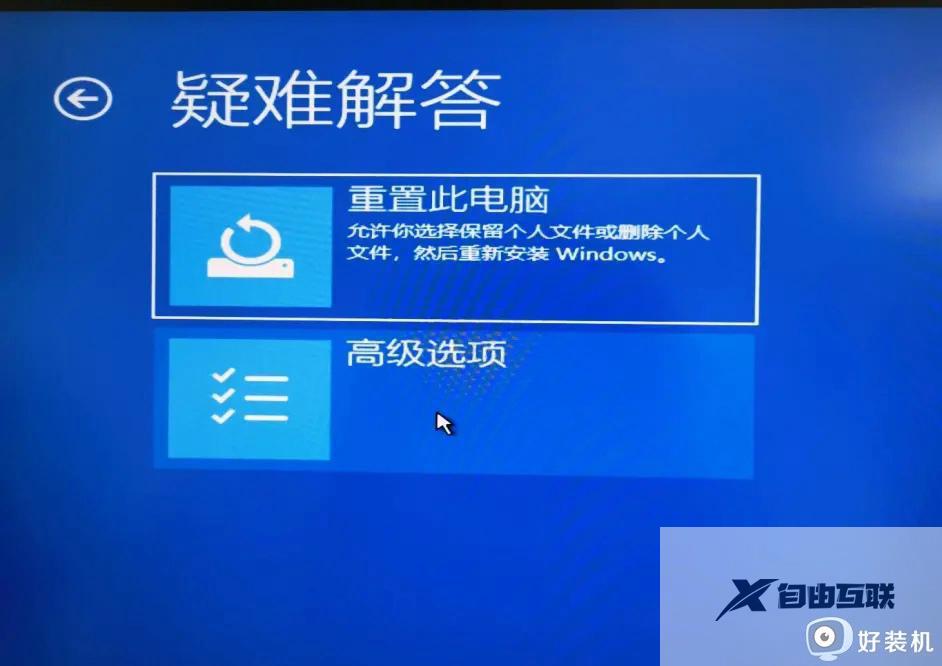
3、选择高级选项。
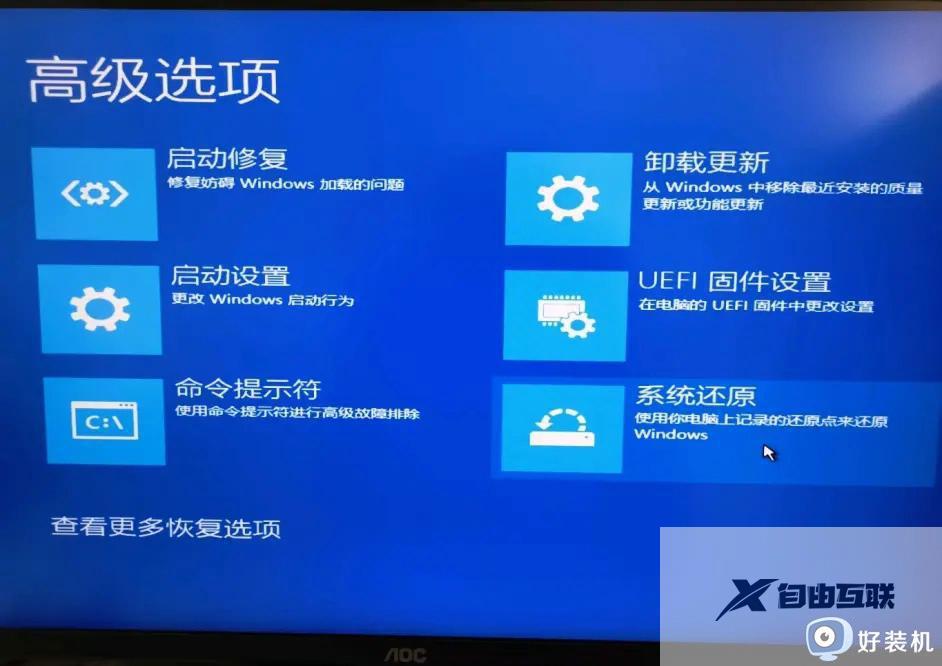
4、选择系统还原,之后进入还原页面。
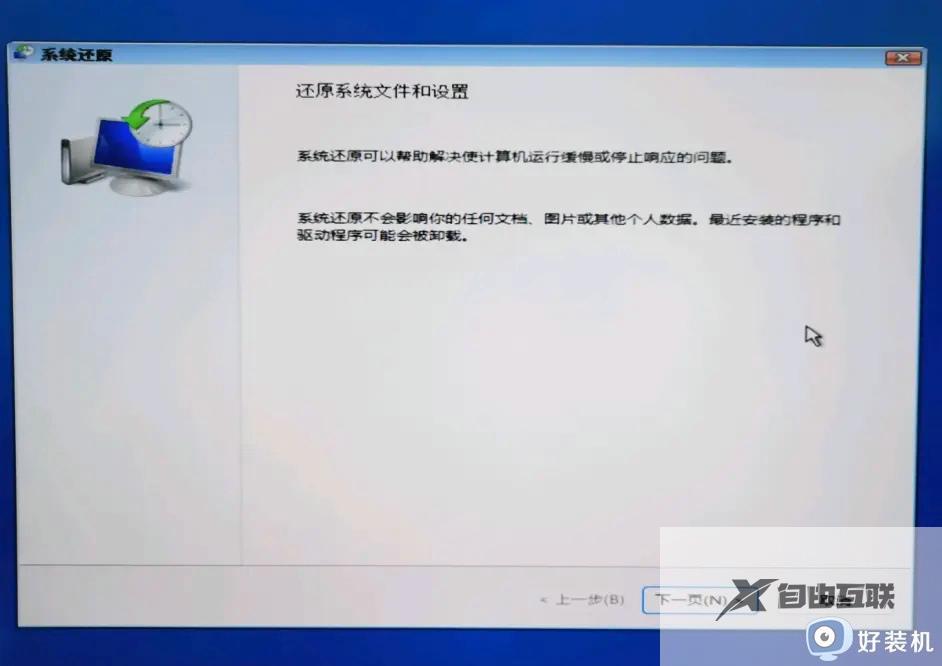
5、还原页面
选择一个还原点,此处建议选择一个时间最近,且你还没设置有选择的启动,不加载系统服务的还原点,之后点击完成选择还原点。
关于win11您的pin不可用请重新设置的详细解决方法就给大家介绍到这里了,有遇到一样情况的用户们可以参考上面的方法步骤来进行解决吧。